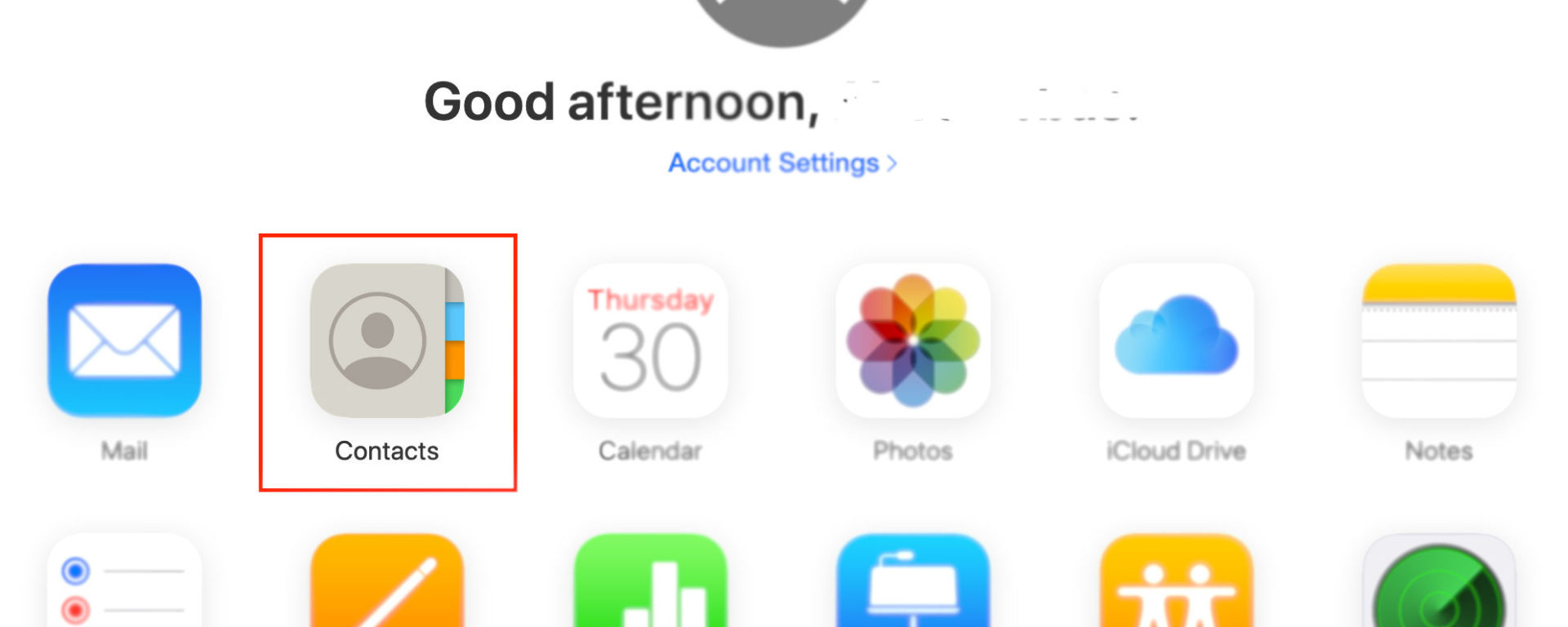هناك عدة طرق من خلالها يمكنك نقل جهات الاتصال من هاتف اندرويد إلى هاتف آيفون، أحد هذه الطرق هو استخدام حساب آي كلاود iCloud مباشرة من خلال متصفحك.
ملخص الخطوات
- من خلال المتصفح قم بتسجيل دخولك الى حساب جوجل الخاص بك المرتبط بهاتف اندرويد الذي تريد نقل جهات الاتصال منه.
- اذهب إلى “جهات الاتصال” أو “contacts” وقم بعمل تصدير لجهات الاتصال واختر النوع vCard for IOS.
- من خلال متصفحك قم بتسجيل الدخول إلى حسابك على iCloud.com باستخدام نفس الـ Apple ID المىرتبط بهاتف أيفون الذي تريد نقل جهات الاتصال إليه.
- قم بالذهاب إلى “جهات الاتصال” أو “contacts” ثم اختر “import vCard”
- قم باختيار ملف vCard الذي قمت بتصديره من حساب جوجل ليتم استيراده الى أي كلاود
- في هاتف أيفون تأكد ان جهات الاتصال متزامنة مع آي كلاود وأن حساب iCloud مستخدم من ضمن مجموعات الاتصال
تصدير جهات الاتصال من حساب جوجل
من خلال متصفح الانترنت الخاص بك قم بالذهاب الى google.com وقم بتسجيل الدخول بنفس الحساب المستخدم على هاتف الاندرويد الذي تريد نقل جهات الاتصال منه.
بعد تسجيل الدخول قم بالضغط على قائمة التطبيقات الموجودة أعلى اليمين التي تظهر على شكل عدة مربعات صغيرة، ثم من هذه القائمة قم باختيار “جهات الاتصال” كما هو موضح في الصورة التالية
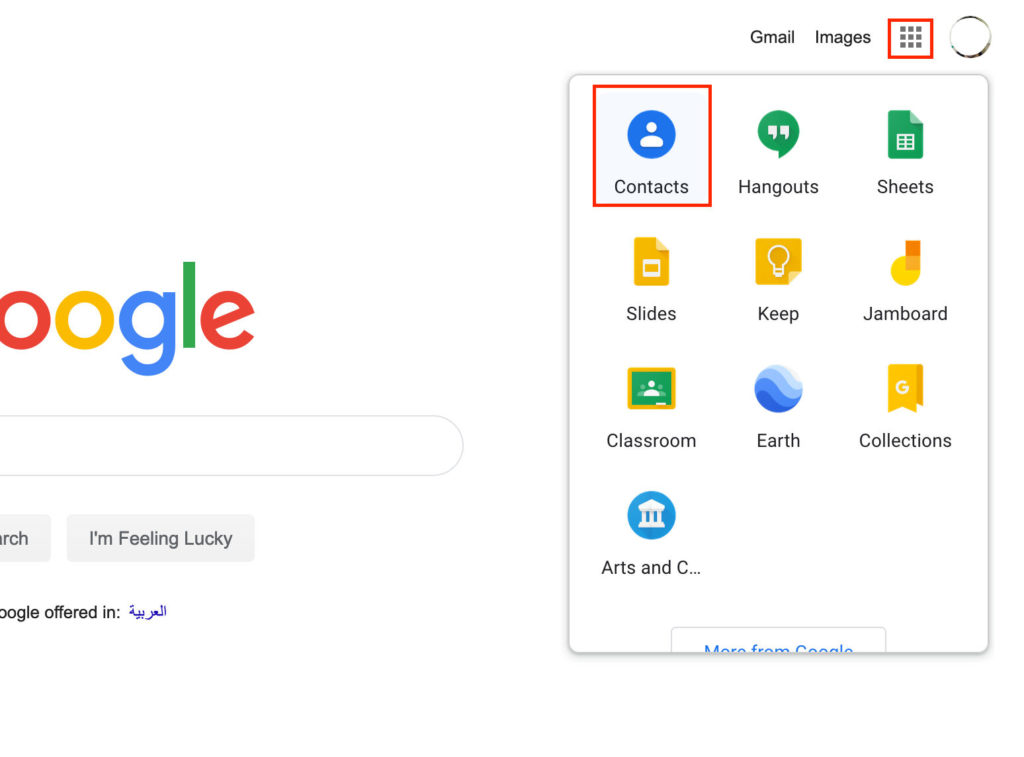
من الشريط الجانبي للصفحة قم بالضغط على “تصدير” أو “export” لتقوم بتصدير جهات الاتصال، ستظهر لك نافذة تختار منها نوعية الملف المراد تصديره، قم باختيار “vCard for IOS Contacts” ثم انقر على “تصدير” وقم بحفظ الملف في مكان تعرفه على حاسوبك كما هو موضح بالصور التالية
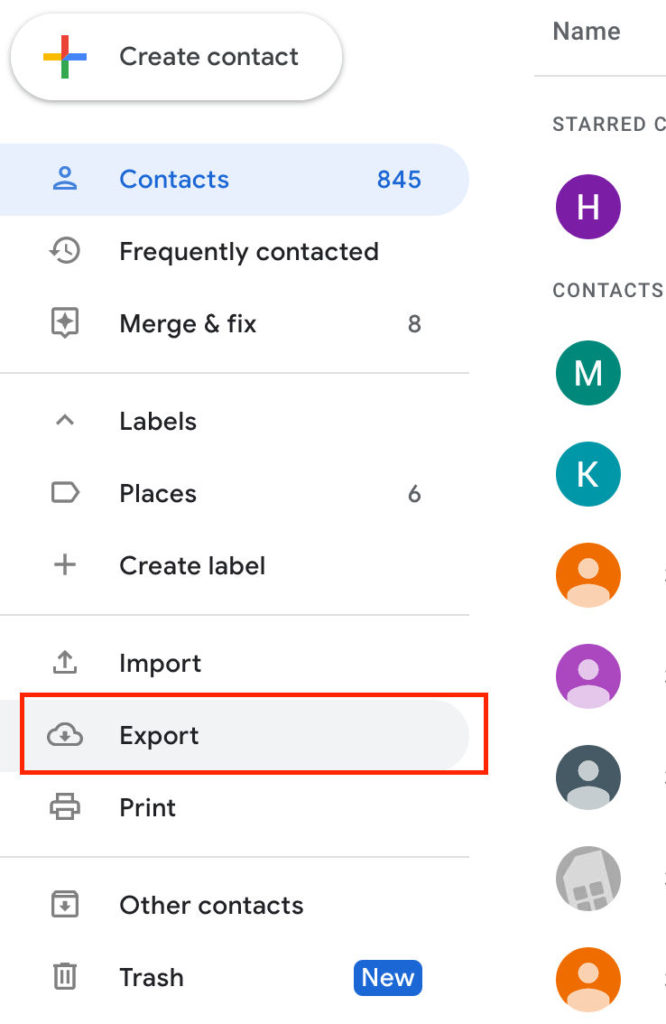
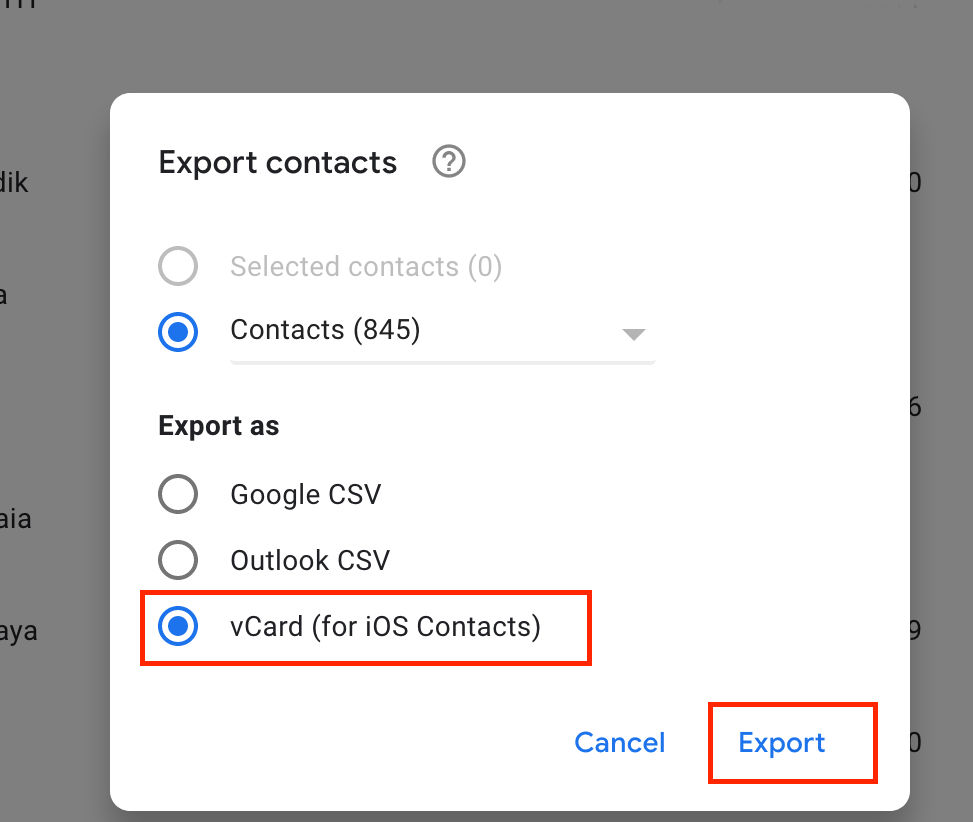
استيراد جهات الاتصال إلى iCloud
من خلال متصفحك قم بزيارة icloud.com وقم بتسجيل الدخول باستخدام نفس الحساب Apple ID الموجود على هاتف أيفون الذي تريد نقل جهات الاتصال إليه
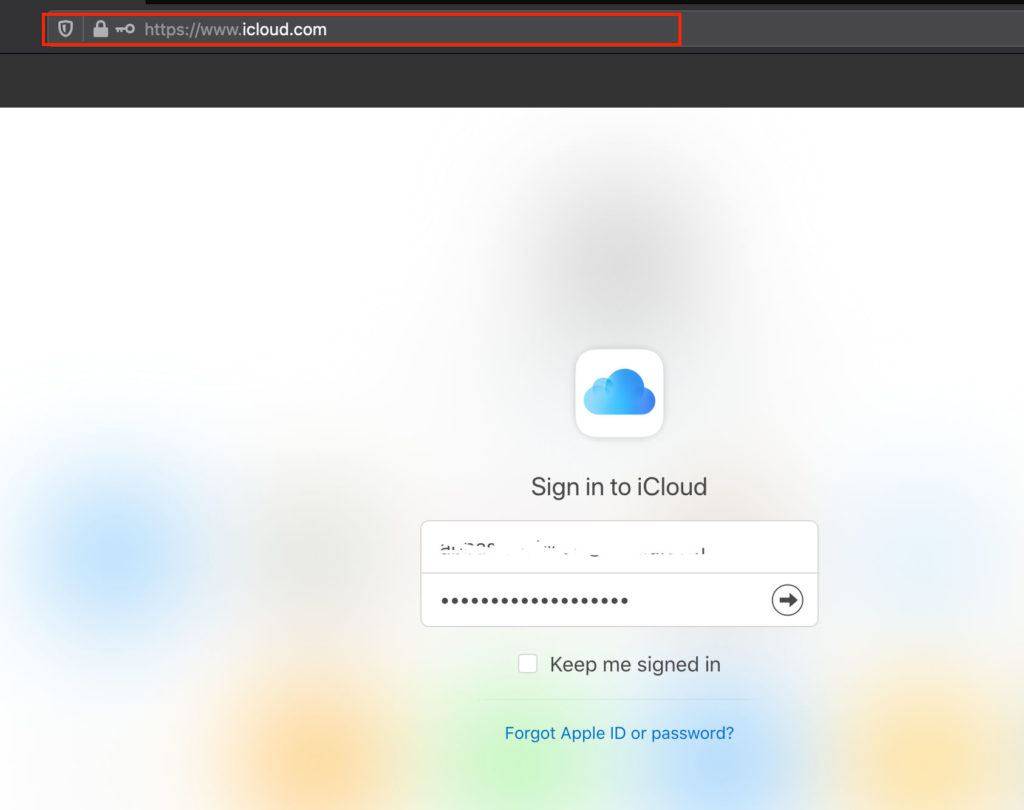
قم بالضغط على “جهات الاتصال” أو “contacts” من الصفحة التي ستظهر لك مباشرة بعد تسجيل الدخول بنجاح إلى حساب iCloud

من أسفل يسار الصفحة قم بالضغط على علامة الاعداد التي تظهى على شكل “ترس”، ستظهر لك قائمة اختر منها “import vCard”
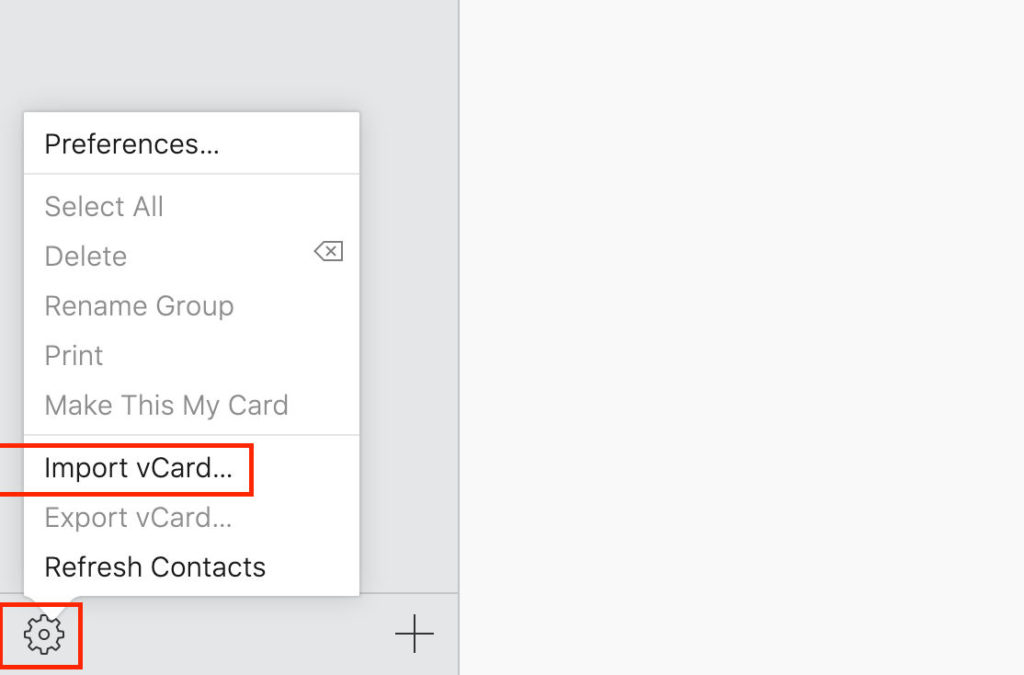
ستظهر لك نافذة لتحديد الملف المراد استيراده، قم باختيار الملف الذي قمت بتصديره وحفظه سابقا من خلال حساب جوجل
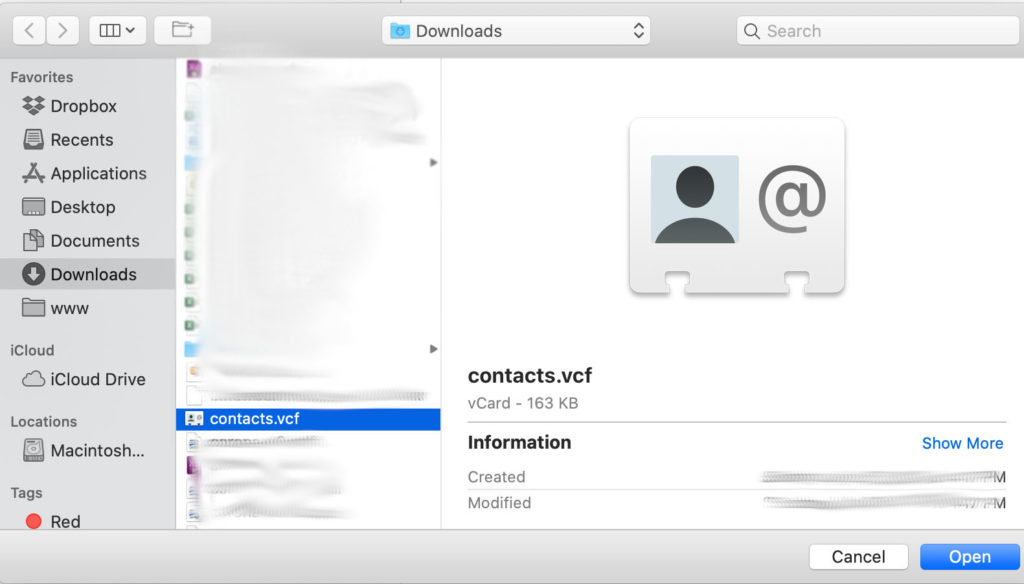
بعد اختيار الملف المراد استيراده، انتظر قليلا حتى يقوم iCloud بالانتهاء من رفع الملف واستيراد جهات الاتصال الموجودة به، والتي ستظهر امامك مباشرة في حساب الآي كلاود بعد الانتهاء.
يمكنك الأن الذهاب إلى هاتف الآيفون ستجد جهات الاتصال قد تم استيرادها أيضا.
في حالة أن جهات الاتصال لم تظهر على هاتف الأيفون رغم وجودها على iCloud عليك التأكد من النقاط التالية
- هاتف الآيفون متصل بالانترنت
- من خلال اعدادات iCloud على الهاتف تأكد أن جهات الاتصال يتم مزامنتها.
- من خلال تطبيق contacts تأكد ان iCloud ضمن المجموعات المختارة ليظهىر منها جهات الاتصال